“错误Hresult 0xc80002 .NET Framework 4.0”是许多Windows用户在尝试安装或更新.NET Framework 4.0时遇到的问题。此错误可以防止基本应用程序正确运行,因为许多程序都依赖.NET框架来运行。错误通常表示安装过程的问题,这可能是由于系统冲突,损坏的文件或Windows Update的问题。在本文中,我们将探索逐步解决方案,以帮助您成功解决Windows 11系统上.NET Framework 4.0的错误。
方法1:安装最新的Windows更新
消除“错误Hresult 0xc80002。Net Framework4。0”的最简单解决方案之一是检查您的Windows操作系统,以了解其已很好地更新。这是您可以验证并应用增强更新的方法。
1。转到Windows设置应用程序。打开Windows更新部分,然后点击“检查更新”。
2。完成系统更新后,尝试安装。 Net Framework 4.0。
方法2:停止Windows Update服务
有时,可以通过暂停Windows Update服务来解决这一冲突。
1。从Windows搜索栏打开“服务”应用程序。
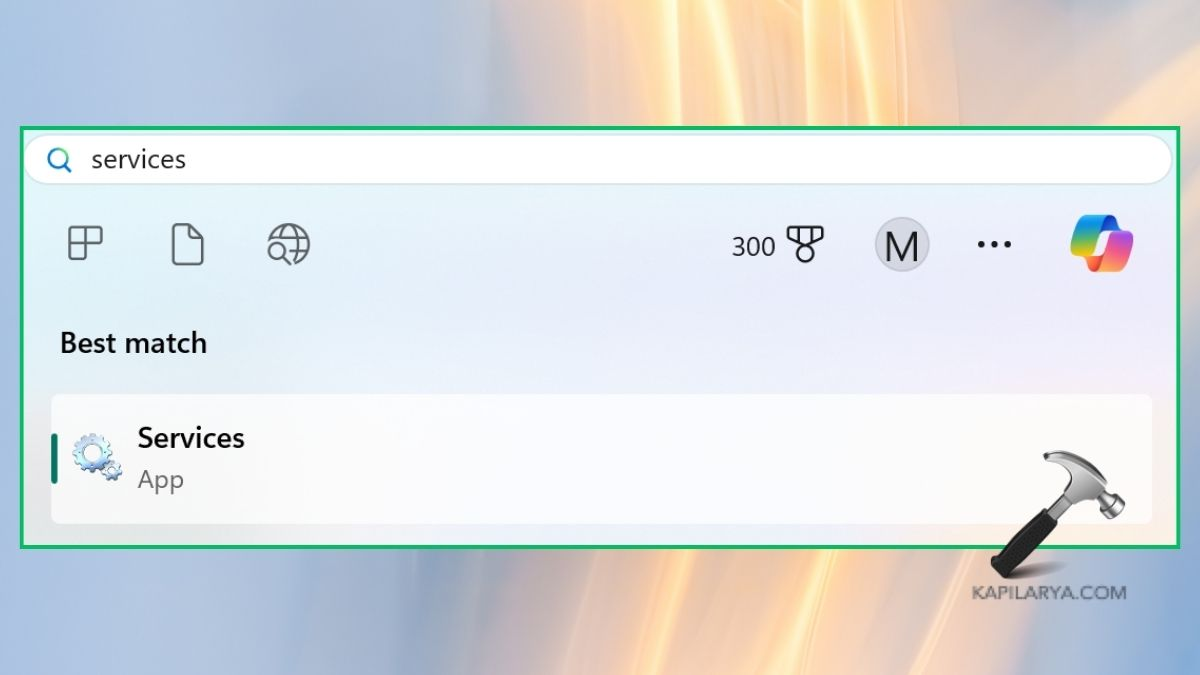
2。从列表中查找并右键单击“ Windows Update”。选择“停止”。

3。与“背景情报转移服务”重复相同。然后,关闭服务窗口。
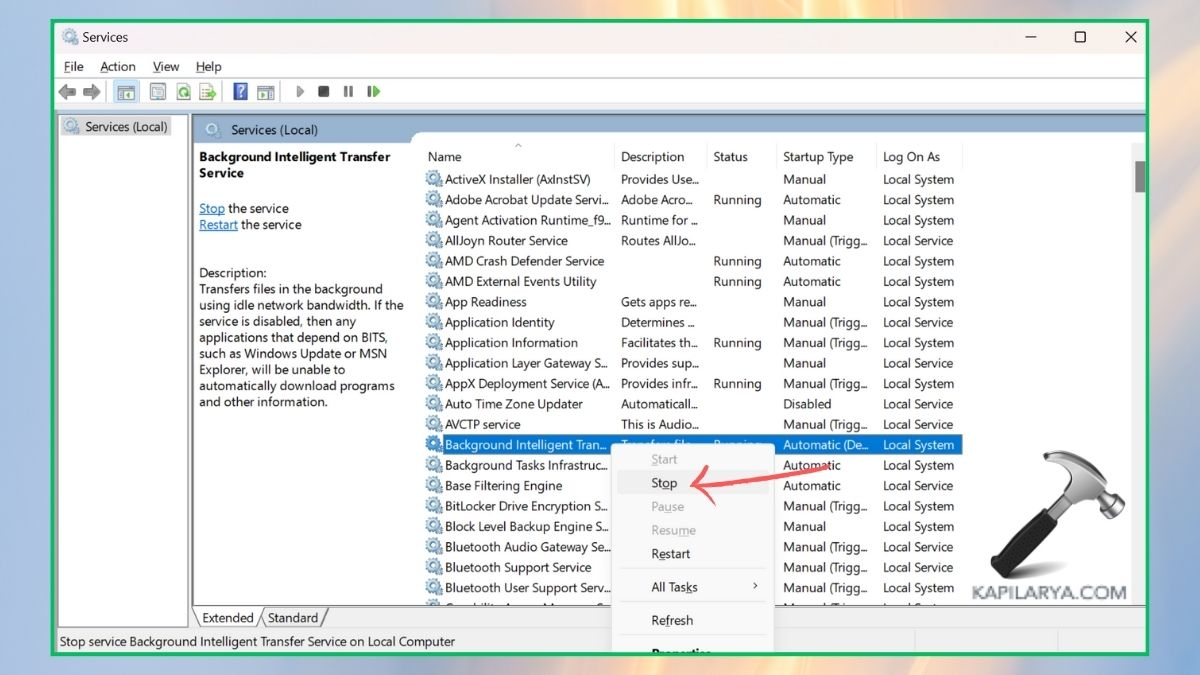
4。现在,按下Win+R键打开“运行对话框”。并且,输入以下命令,然后按Enter。
%windir%
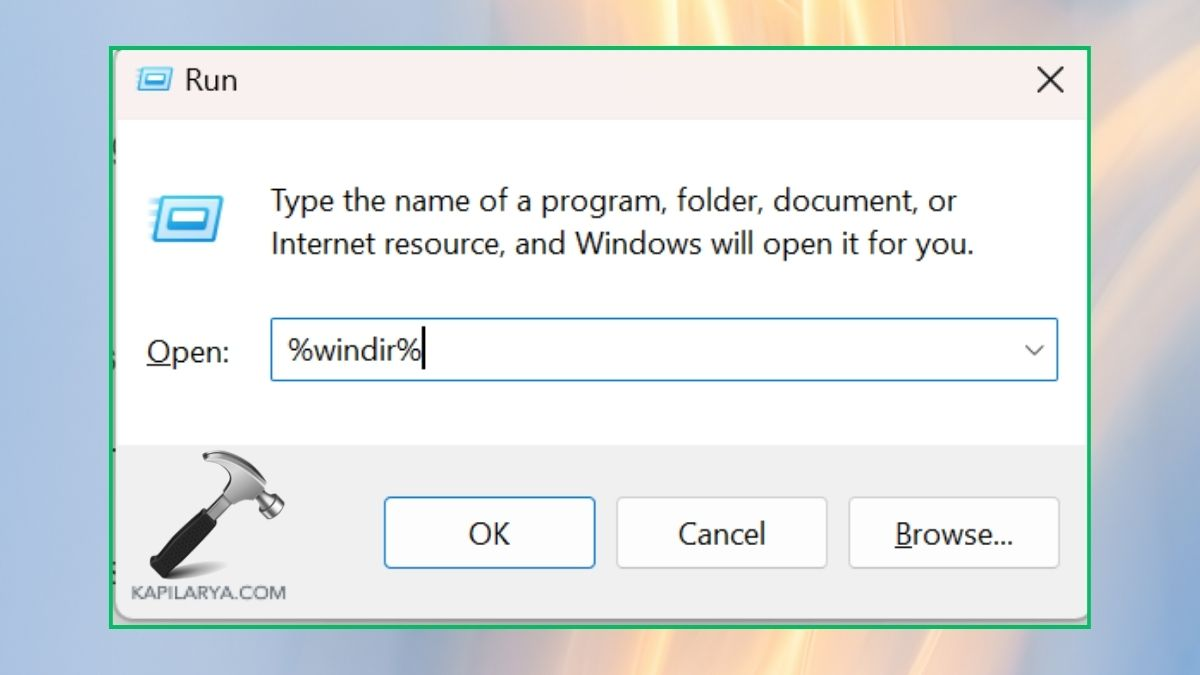
5。在这里,查找并右键单击“软焊接”文件夹。并将其重命名为“ Sdold”。按“继续”并重新启动系统。
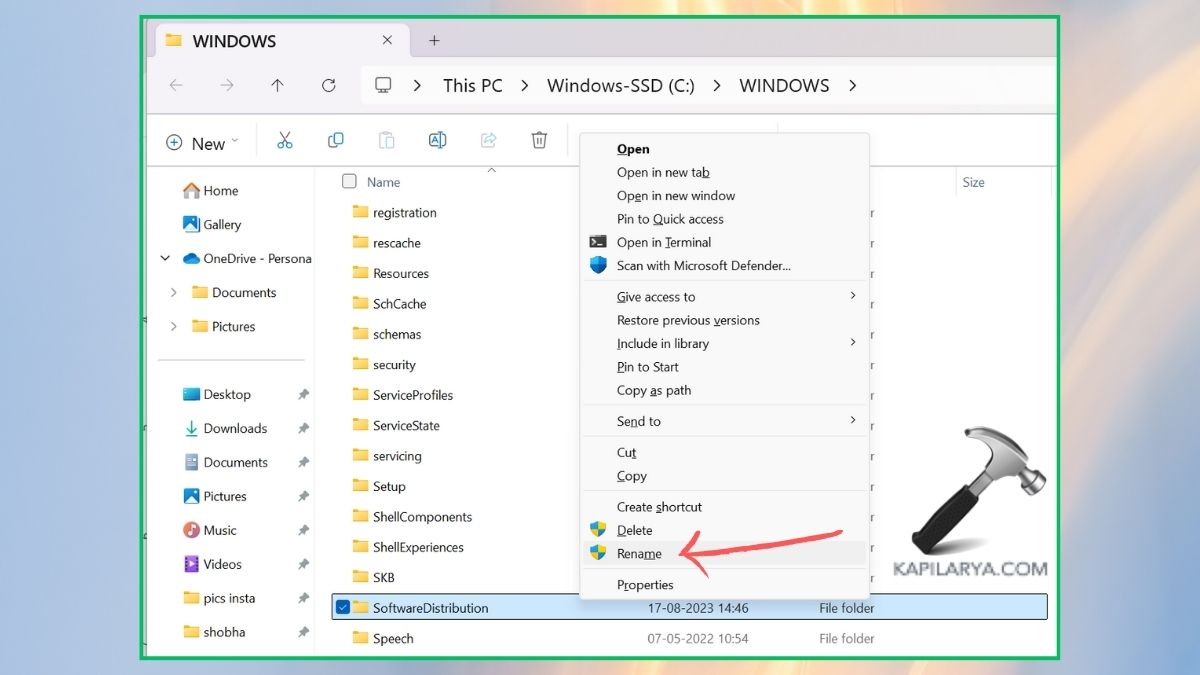
建议阅读:修复:.NET框架3.5安装错误0x800F0922
方法3:激活.NET运行时功能
1。同样,打开“运行对话框”并粘贴以下命令。
optionalfeatures
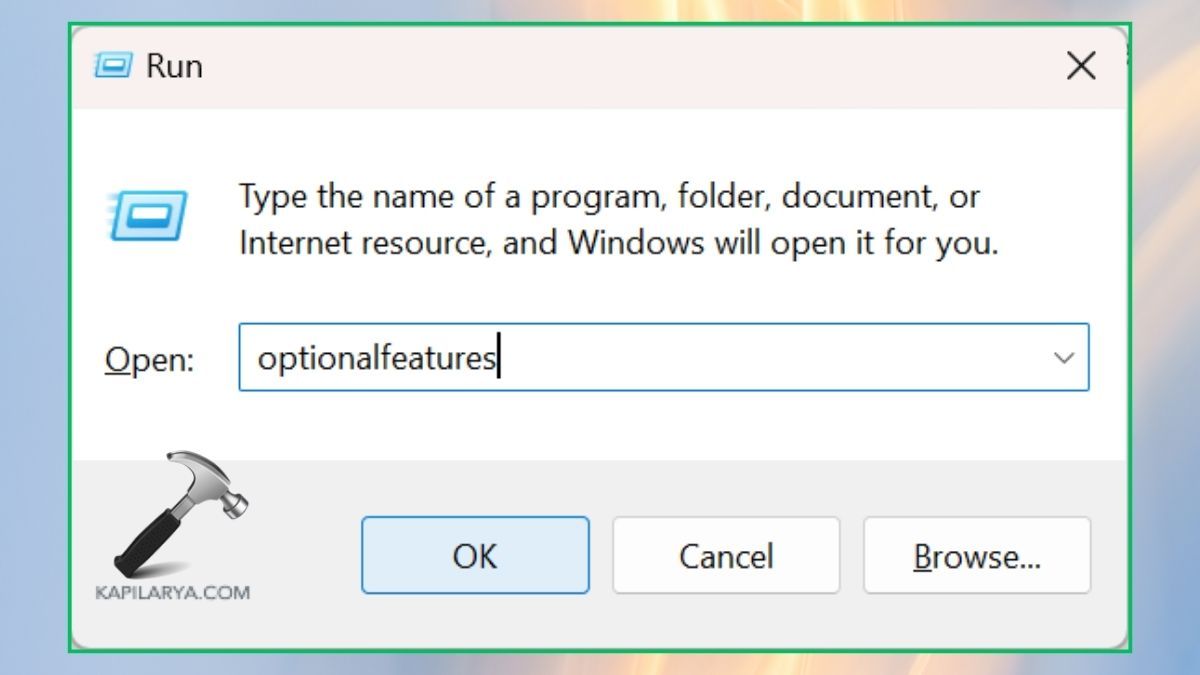
2。选择两个.NET框架选项,然后点击“确定”。
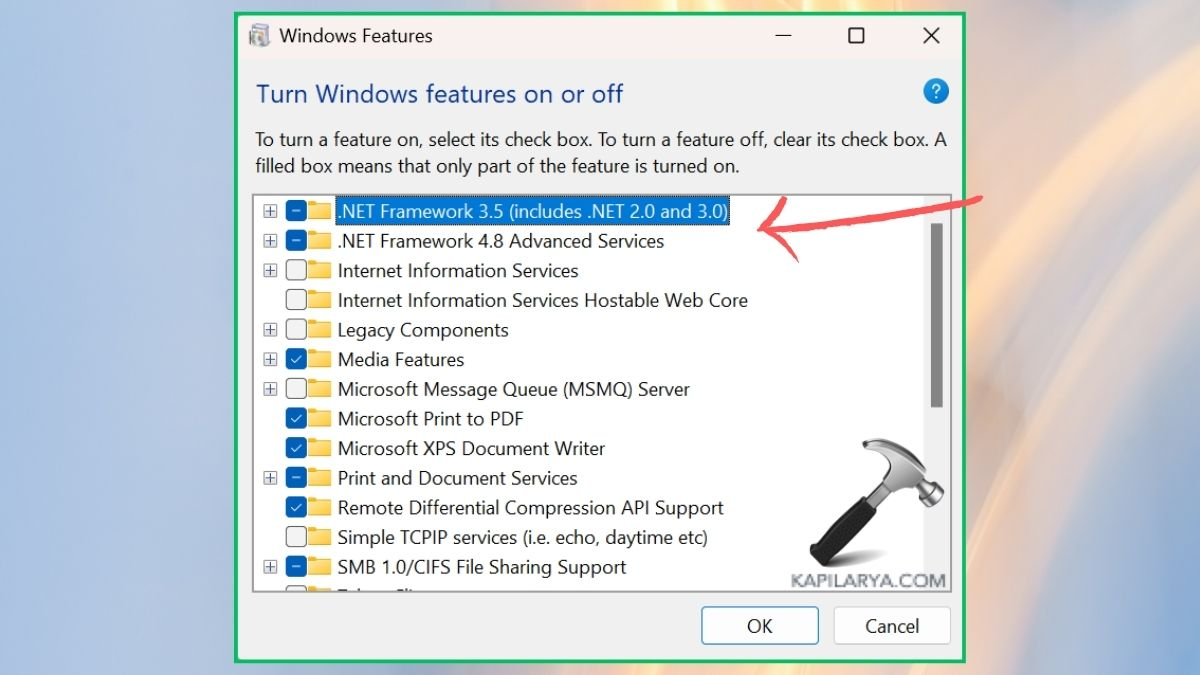
方法4:作为管理员运行.NET安装程序
1。打开.NET框架安装程序文件。
2。右键单击它,然后选择“作为管理员运行”。按照屏幕上的说明完成安装。
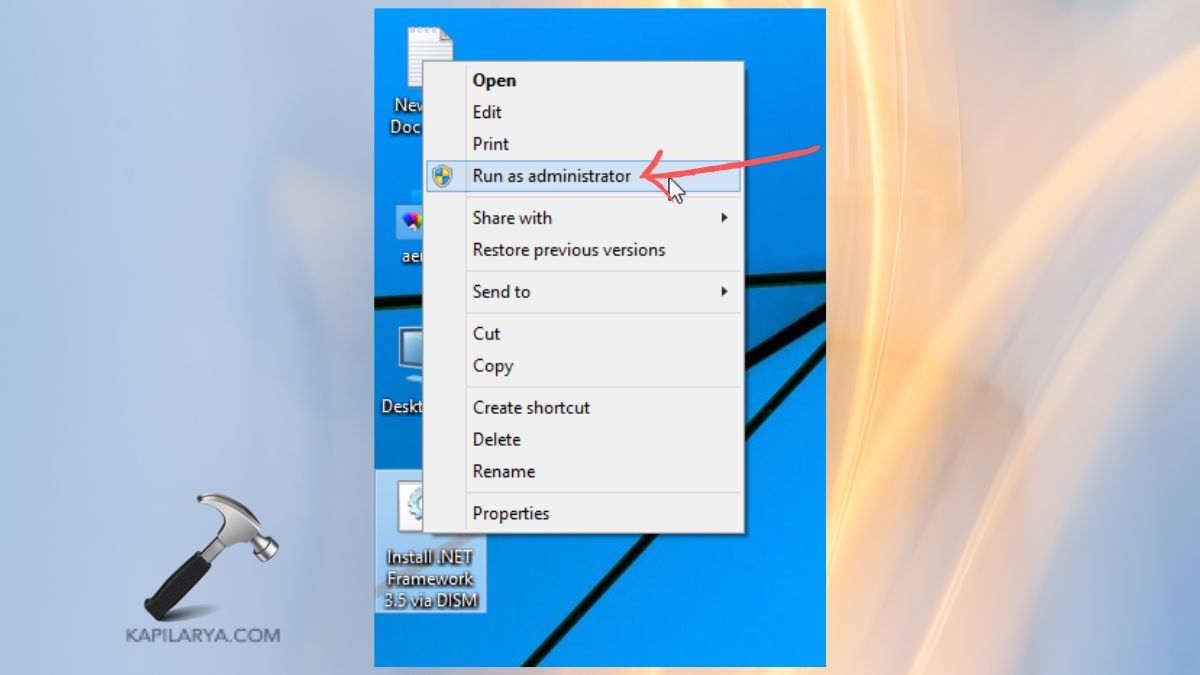
方法5:运行.NET维修工具
1。首先,在此处下载.NET Framework修复工具,然后点击“下载”。
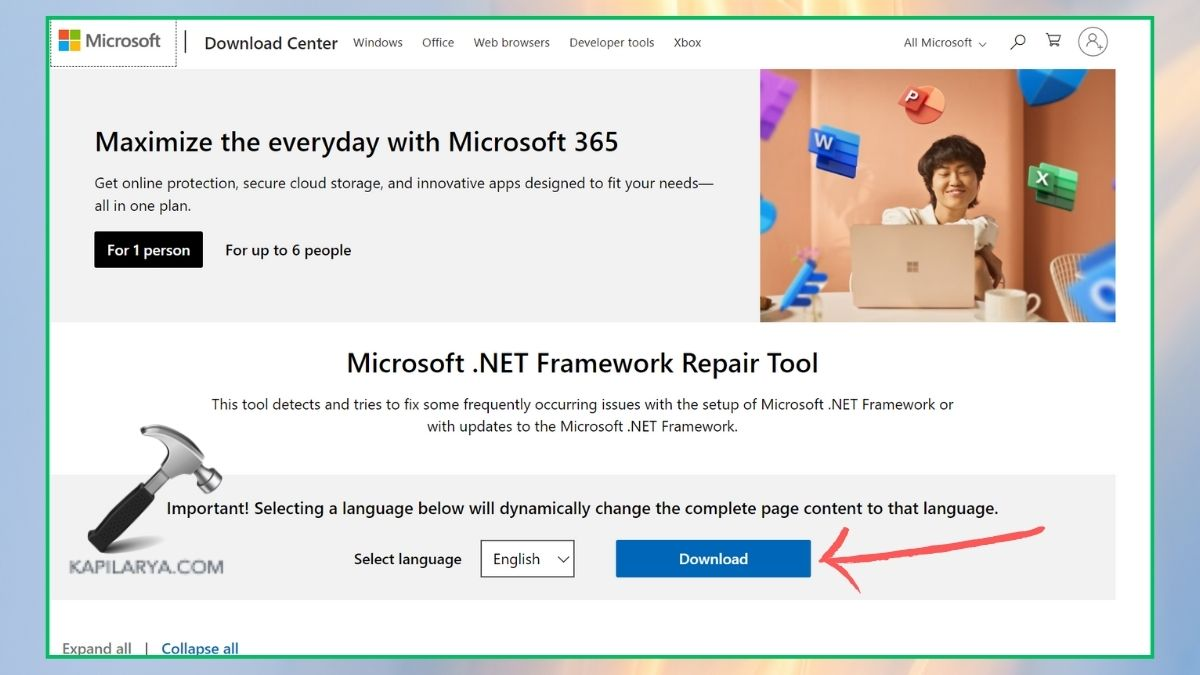
2。打开下载的文件并按照屏幕上的说明运行维修工具。
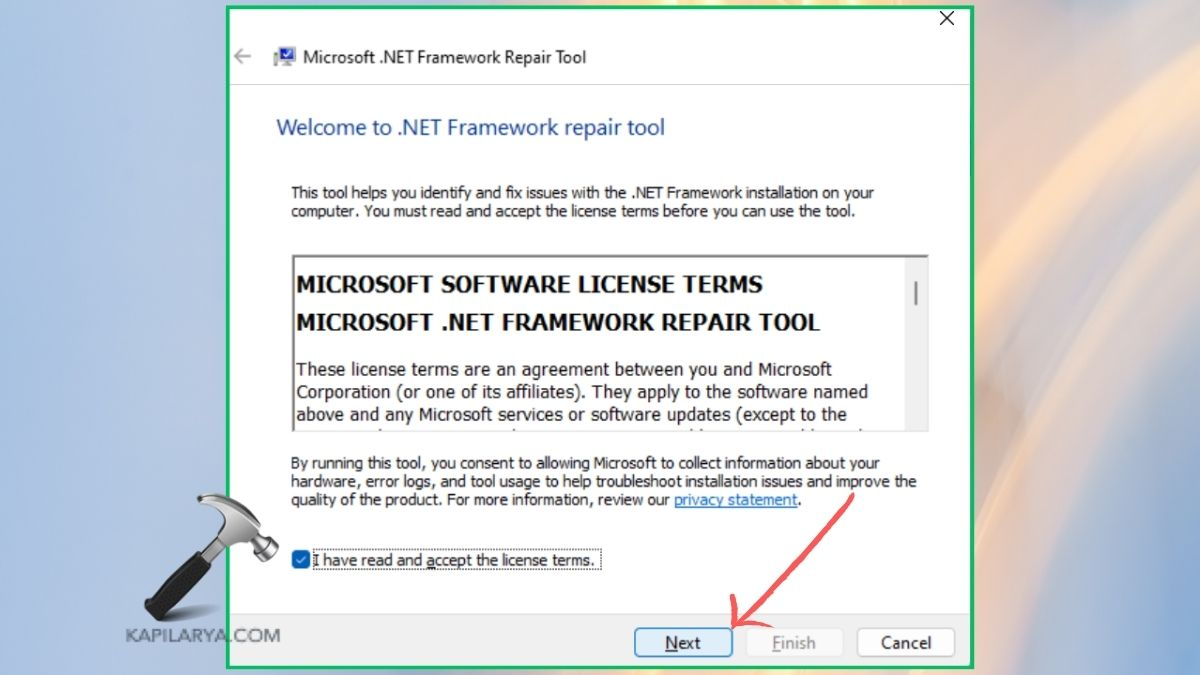
如果在执行任何这些解决方案以解决错误HRESULT 0xC80002 .NET FRAMERKWORD 4.0时遇到任何错误,请在下面留下评论,以便我们为您提供帮助。
就是这样!
